Jakaminen ja yhteiskäyttö Excel for Windowsissa
Työkirjan tallentaminen OneDriveen
Tallenna työkirja OneDriveen, jotta voit käyttää sitä eri laitteista sekä jakaa ja yhteismuokata sitä muiden kanssa.
-
Valitse Tiedosto > Tallenna nimellä.
-
Valitse työpaikalle tai koululle OneDrive - <Yrityksen nimi>.
-
Valitse henkilökohtaisille tiedostoille OneDrive – henkilökohtainen.
-
-
Kirjoita nimi ja valitse Tallenna.
Sinun pitää ehkä kirjautua sisään tiliisi. Katso lisätietoja kohdasta Excel-työkirjojen samanaikainen yhteiskäyttö yhteismuokkauksen avulla.
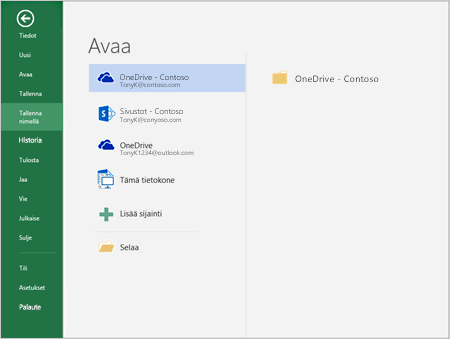
Työkirjan jakaminen
-
Valitse valintanauhasta

Vaihtoehtoisesti voit valita Tiedosto > Jaa.
Huomautus: Jos tiedostoa ei ole vielä tallennettu OneDriveen, sinua pyydetään lataamaan tiedosto OneDriveen jakamista varten.
-
Valitse avattavasta luettelosta, kenelle haluat jakaa, tai kirjoita henkilön nimi tai sähköpostiosoite.
-
Lisää viesti (valinnainen) ja valitse sitten Lähetä.
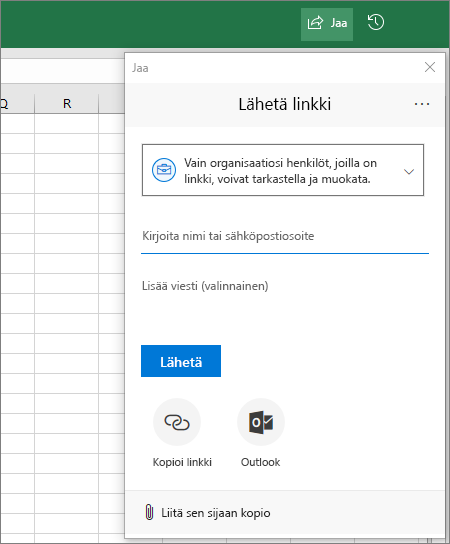
Työkirjan Yhteismuokkaaminen
Kun olet jakanut tiedoston, voit käsitellä sitä samanaikaisesti muiden kanssa.
-
Oikeassa yläkulmassa näet, kuka muu on muokkaamassa tiedostoa.
-
Värilliset solut näyttävät tarkalleen, missä kukin henkilö työskentelee työkirjassa. Valitsemalla värin näet, kuka on muokkaamassa kyseistä solua.
Vihje: Jos haluat nähdä aiemman version ja palauttaa sen, valitse tiedosto > info > versio historia.
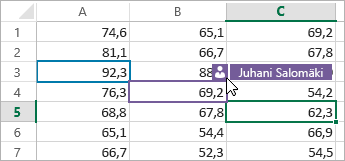
Seuraavaksi: Työskentele Excel for Windowsissa










